Win10正式版:修复没有睡眠功能的方法
发布时间:2017-04-06 20:49:53 浏览数:
从Win7/win8.1升级到win10正式版的用户面临了各种各样的问题,而这次有些用户又坐不住了,睡眠功能消失了,到系统设置中,也找不到可设置的选项,那么有什么方法可以找回呢?系统粉小编整理了方法分享给大家!
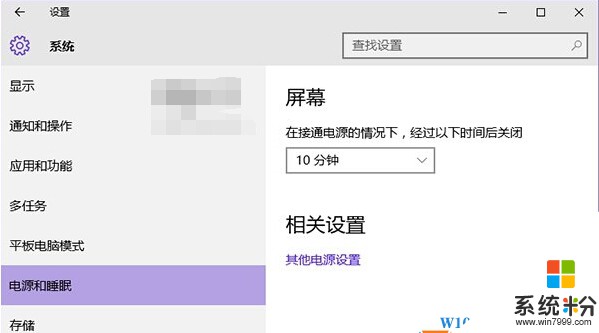
设置界面里也没有睡眠设置
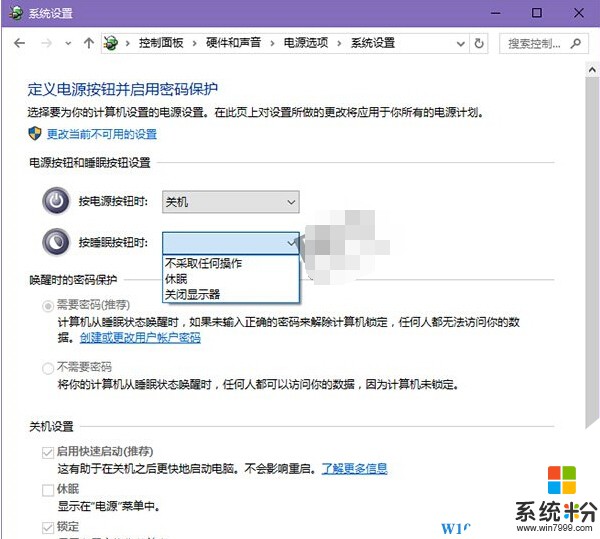
旧版的控制面板——电源管理中也没有睡眠
解决步骤:
1、按下WIN+R调出运行对话框,然后输入 regedit.msc 回车(win10 家庭版不适用!);
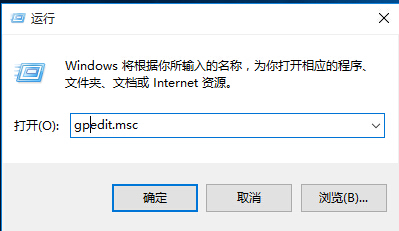
2、打开本地组策略后 展开“计算机配置”—“管理模板“—“系统”—“电源管理“—“睡眠设置”,在右侧找到“睡眠时允许待机(S1-S3)(接通电源)”以及“睡眠时允许待机(S1-S3)(使用电池)”。
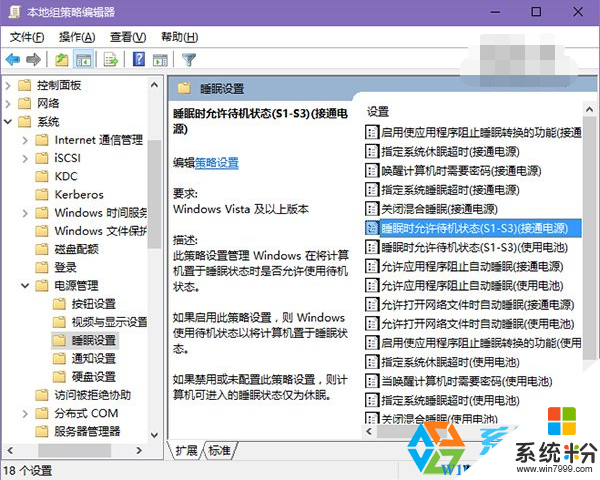
3、双击,将这两个选项均设置为“未配置”即可。
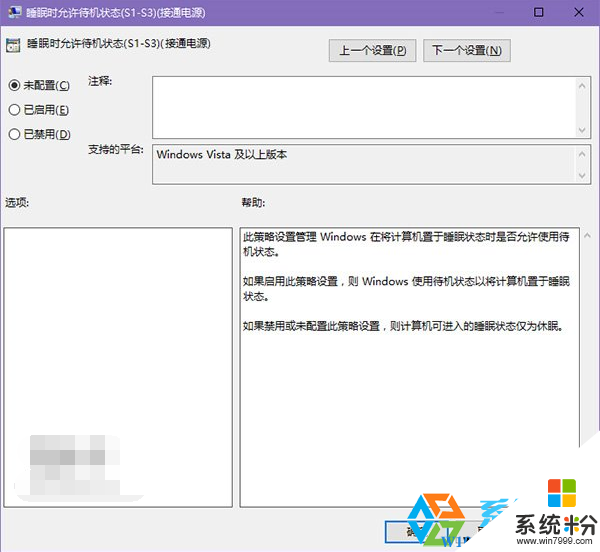
4、设置好后就可以在设置中看到睡眠功能了。
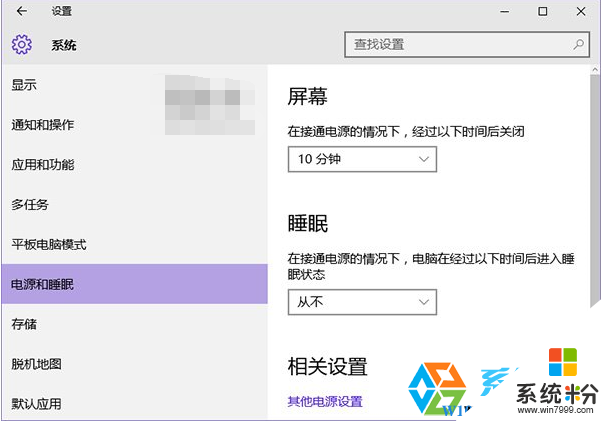
PS:win10升级安装方式虽然让很多小白也能轻松升级至Win10正式版系统,不过升级安装带来的问题也是最多的,小编推荐升级安装后进行一次全新安装,当然是你不想滚回到原系统的情况下。